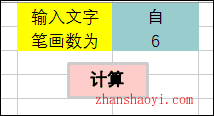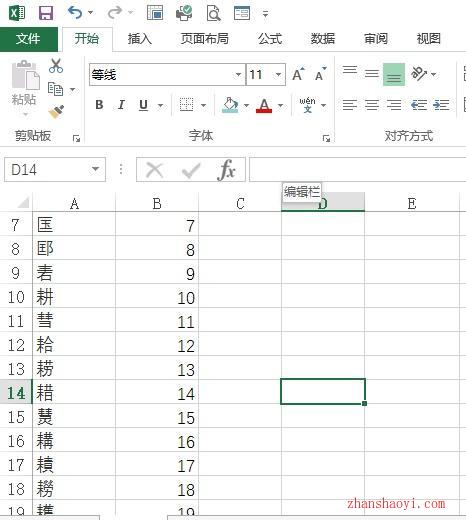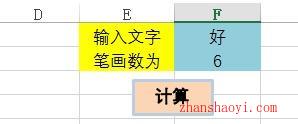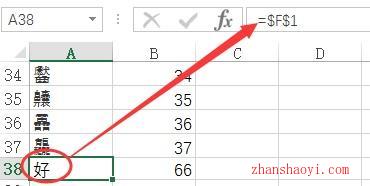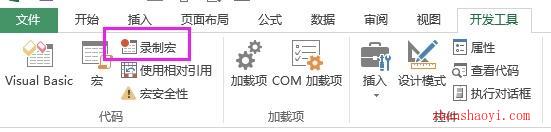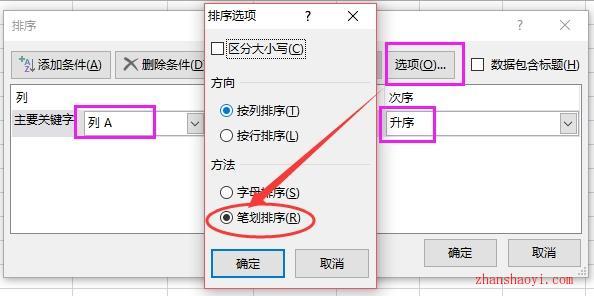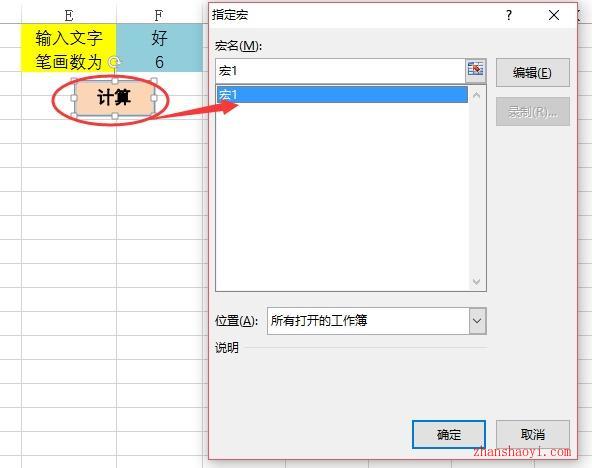Excel计算汉字的笔画数:
操作步骤:
1.准备基准笔画数据
在下面的数据粘贴至A:B列
2.输入基准笔画计算公式
在E1、E2单元格输入文字,F1单元格任意输入一个字,在F2单元格输入公式:
=IF(INDEX(A:A,MATCH(F1,A:A,0))=INDEX(A:A,MATCH(F1,A:A,0)+1),INDEX(B:B,MATCH(F1,A:A,0)+1),INDEX(B:B,MATCH(F1,A:A,0)-1))
3.追加判断数据
在A列的最下面数据输入绝对引用F1的值,对应B列输入一个比37大的值,如66
4.录制自定义排序宏
点击开发工具-录制宏
然后选中A:B列的数据,选择自定义排序,选项中选择笔划排序,关键字是A列,升序
点击确定之后,停止录制宏,插入一个矩形,右击-指定宏-选择刚刚录制的宏1
便可以实现对汉字进行笔画计算!觉得好玩的可以分享给你的朋友吧!

软件智库
微信扫一扫加关注,我爱分享网官方微信公众号,专注分享软件安装和视频教程,让你一号在手,软件无忧!